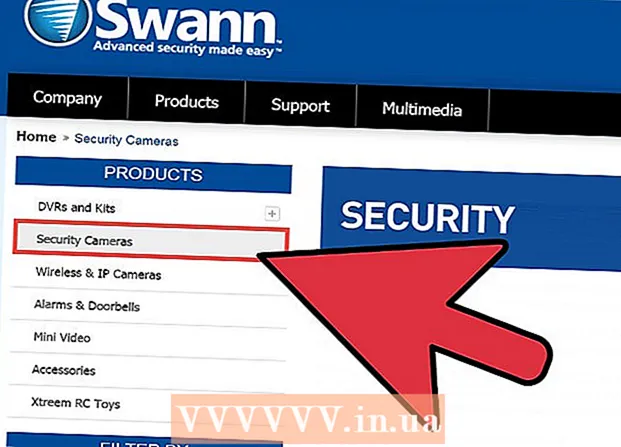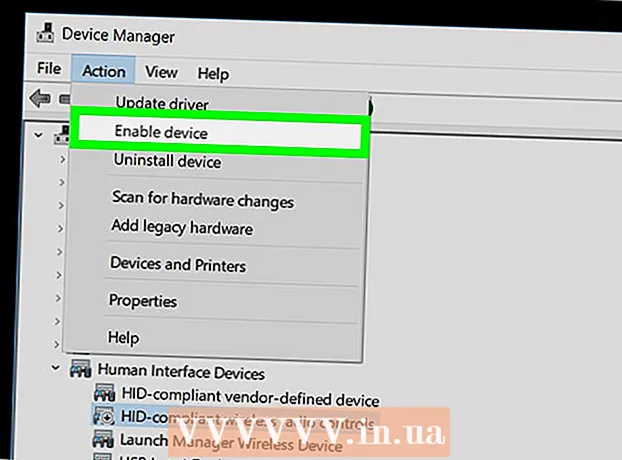Pengarang:
Joan Hall
Tanggal Pembuatan:
6 Februari 2021
Tanggal Pembaruan:
28 Juni 2024

Isi
Ada dua cara untuk me-restart iPhone Anda - hard reset dan factory reset. Jika perangkat Anda macet atau tidak berfungsi, yang terbaik adalah mencobanya terlebih dahulu. Hard Reset pengaturan pabrikdan jika tidak berhasil maka coba kembali ke pengaturan pabrikyang akan mengembalikan ponsel ke pengaturan pabrik. Gunakan reset pabrik hanya sebagai upaya terakhir. Sebelum melakukan reset pabrik, yang dapat mengakibatkan hilangnya data sepenuhnya, mungkin yang terbaik adalah berkonsultasi dengan pusat layanan Apple untuk masalah Anda.
Langkah
Metode 1 dari 2: Atur Ulang Keras
 1 Tekan dan tahan tombol Home (lingkaran besar di bawah layar) dan Power (atas) secara bersamaan.
1 Tekan dan tahan tombol Home (lingkaran besar di bawah layar) dan Power (atas) secara bersamaan. 2 Tahan kedua tombol sampai iPhone mati dan mulai reboot. Ini sekitar 15-60 detik.
2 Tahan kedua tombol sampai iPhone mati dan mulai reboot. Ini sekitar 15-60 detik. - Abaikan permintaan untuk mematikan telepon. Jika Anda mematikan ponsel, hard reset tidak akan terjadi. Untuk melanjutkan hard reset, jangan lepaskan tombol yang ditekan.
 3 Saat Anda melihat logo Apple berwarna perak, Anda dapat melepaskan tombolnya. Anda telah berhasil melakukan hard reset.
3 Saat Anda melihat logo Apple berwarna perak, Anda dapat melepaskan tombolnya. Anda telah berhasil melakukan hard reset.  4 Ponsel mungkin membutuhkan waktu lama untuk memuat. Ini normal, jangan khawatir.
4 Ponsel mungkin membutuhkan waktu lama untuk memuat. Ini normal, jangan khawatir.
Metode 2 dari 2: Menyetel Ulang ke Pengaturan Pabrik
 1 Hubungkan iPhone ke komputer menggunakan USB. Ini harus menjadi komputer yang terakhir Anda sinkronkan (mencadangkan) iPhone Anda sehingga Anda dapat memulihkan data Anda.
1 Hubungkan iPhone ke komputer menggunakan USB. Ini harus menjadi komputer yang terakhir Anda sinkronkan (mencadangkan) iPhone Anda sehingga Anda dapat memulihkan data Anda.  2 Buka iTunes. Saat perangkat Anda terhubung, tombol "iPhone" akan muncul di kanan atas jendela (tergantung pada versi iTunes) yang akan memberi Anda akses ke pengaturan ponsel Anda. Klik tombol ini. Klik tab Jelajahi.
2 Buka iTunes. Saat perangkat Anda terhubung, tombol "iPhone" akan muncul di kanan atas jendela (tergantung pada versi iTunes) yang akan memberi Anda akses ke pengaturan ponsel Anda. Klik tombol ini. Klik tab Jelajahi.  3 Jika memungkinkan, buat cadangan iPhone Anda dengan mengklik "Cadangkan sekarang". Ada kemungkinan saat terhubung ke komputer, ponsel Anda mulai membuat cadangan secara otomatis, jika demikian, tunggu saja sampai selesai. Jika iPhone rusak parah, kecil kemungkinannya untuk dapat memulihkan data tambahan, tetapi patut dicoba.
3 Jika memungkinkan, buat cadangan iPhone Anda dengan mengklik "Cadangkan sekarang". Ada kemungkinan saat terhubung ke komputer, ponsel Anda mulai membuat cadangan secara otomatis, jika demikian, tunggu saja sampai selesai. Jika iPhone rusak parah, kecil kemungkinannya untuk dapat memulihkan data tambahan, tetapi patut dicoba.  4 Setelah menyelesaikan pencadangan, lakukan reset pabrik. Klik pada aplikasi Pengaturan iPhone. Pilih "Umum" lalu "Setel Ulang". Pada layar berikutnya, klik "Hapus Konten dan Pengaturan".
4 Setelah menyelesaikan pencadangan, lakukan reset pabrik. Klik pada aplikasi Pengaturan iPhone. Pilih "Umum" lalu "Setel Ulang". Pada layar berikutnya, klik "Hapus Konten dan Pengaturan". - Tunggu hingga operasi selesai. Ini bisa memakan waktu hingga 1 jam.
- Pastikan telepon berfungsi. Jika masih tidak berfungsi dengan benar, hubungi pusat layanan.
 5 Kembalikan cadangan terakhir. Dengan iPhone terhubung ke komputer Anda melalui USB, di iTunes, klik kanan pada nama perangkat dan pilih "Pulihkan dari salinan." Kemudian Anda dapat memilih salinan mana yang akan dipulihkan.
5 Kembalikan cadangan terakhir. Dengan iPhone terhubung ke komputer Anda melalui USB, di iTunes, klik kanan pada nama perangkat dan pilih "Pulihkan dari salinan." Kemudian Anda dapat memilih salinan mana yang akan dipulihkan. - Atau, Anda dapat mengklik tombol "Pulihkan Iphone" di halaman "Ringkasan".
- Ada kemungkinan bahwa beberapa aplikasi atau bagian dari data dalam cadangan terakhir menyebabkan masalah di telepon. Jika masalah tetap ada setelah memulihkan, coba pulihkan ponsel Anda dari cadangan sebelumnya. Jika Anda masih mengalami masalah, lakukan reset pabrik, tetapi jangan pulihkan dari cadangan.
- Atau, Anda dapat mengklik tombol "Pulihkan Iphone" di halaman "Ringkasan".